Přihlášení k výplatní pásce USPS Liteblue ePayroll.
Aplikace LiteBlue ePayroll je zabezpečená online služba, která je nabízena zaměstnancům Poštovní služby Spojených států (USPS). Pomocí této platformy mohou jednotlivci snadno přistupovat ke svým dvoutýdenním výkazům příjmů, prohlížet si je online a/nebo si je vytisknout, přičemž tento přístup je dostupný 24 hodin denně, 7 dní v týdnu.
Kromě přístupu k posledním výkazům příjmů nebo výplatním páskám platforma také vytváří historii předchozích výkazů. Uživatelé mají přístup ke všem výpisům za posledních 40 výplatních cyklů a mohou si také nastavit, zda budou nebo nebudou dostávat papírové výpisy poštou, což nabízí ekologičtější variantu zasílání výpisů pouze online.
Přihlášení k výplatní pásce LiteBlue.
Nejlepším způsobem, jak se přihlásit ke svému účtu LiteBlue a získat přístup ke službě ePayroll, je přejít na hlavní portál ePayroll, který naleznete na adrese: https://liteblue.usps.gov/wps/myportal/ePayroll/
Budete muset znát své identifikační číslo zaměstnance, což je osmimístné číslo. Pokud své identifikační číslo zaměstnance neznáte nebo jste ho zapomněli, najdete ho vytištěné na výplatních páskách. Budete také potřebovat své samoobslužné heslo USPS, které se používá pro LiteBlue, PostalEASE a řadu dalších služeb USPS.
Pro přihlášení stačí zadat tyto přihlašovací údaje do uvedených polí a poté kliknout na tlačítko „Přihlásit se“.
Pokud jste zapomněli své heslo nebo pokud jste si ho ještě nenastavili, můžete tak učinit kliknutím na uvedený odkaz nebo na adrese: https://liteblue.usps.gov/lite-blue/ssp.htm
Přihlašovací údaje zadejte pečlivě, abyste se vyhnuli problémům s přihlášením do systému USPS Liteblue Payroll. Vaše ID zaměstnance by mělo obsahovat všechna čísla a mělo by být zadáno bez mezer a vaše samoobslužné heslo rozlišuje velká a malá písmena. Z tohoto důvodu byste měli zkontrolovat, zda jsou funkce CAPS LOCK a NUM LOCK na klávesnici nastaveny na hodnotu „OFF“.
Jak zobrazit výpis výdělků USPS.
Po získání přístupu ke svému účtu a k samotné službě USPS LiteBlue ePayroll by se vám měl zobrazit seznam dostupných výpisů výdělků za dobu vašeho působení v USPS. Měli byste mít možnost zobrazit posledních 40 zaslaných výkazů výdělků, což pokrývá 40 výplatních cyklů. Každý výpis je seřazen podle příslušného výplatního data.
Chcete-li si prohlédnout některý z jednotlivých výpisů, stačí kliknout na výplatní datum daného výpisu a ten se otevře v novém okně prohlížeče. Samotný výkaz výdělků bude obsahovat poblíž horního okraje tlačítko označené „Vytisknout tuto stránku“, které vám poskytne možnost výkaz vytisknout.
V hlavním seznamu dostupných výkazů výdělků můžete také nastavit, zda budete nebo nebudete dostávat papírovou kopii výkazů poštou. Vaše aktuální nastavení bude zobrazeno nad hlavní tabulkou a vedle něj bude tlačítko označené „Změnit“. Jednoduše na toto tlačítko klikněte, chcete-li přejít na bezpapírovou formu, nebo naopak.
Příplatky a srážky.
Na výkazu výdělků byste na pravé straně měli vidět oddíl s názvem „Příplatky / jiné náhrady“, kde budou podrobně uvedeny všechny příplatky, příplatky nebo jiné náhrady zahrnuté v rámci daného výplatního cyklu. Příkladem může být místní příplatek a příspěvek na údržbu vybavení.
Pod oddílem „Další mzda“ na výkazu příjmů byste měli vidět také další oddíl označený „Srážky“. Zde budou uvedeny všechny peníze, které vám byly v daném výplatním cyklu strženy z konečné mzdy. Příkladem mohou být daně, platby za zdravotní péči, sociální pojištění a nepovinné pojištění.
Jak vaše dodatečná mzda, tak srážky budou rozděleny na jednotlivé příplatky a srážky, které byly provedeny, přičemž za dané výplatní období jsou uvedeny také údaje „Celková dodatečná mzda“ a „Celkové srážky“.
Pohled na výplatní pásku USPS Liteblue.
Chcete-li si prohlédnout výplatní pásku, stačí kliknout na odkaz „Datum výplaty“. Výplatní páska USPS pro vybrané „Výplatní datum“ se poté otevře v samostatném okně prohlížeče.
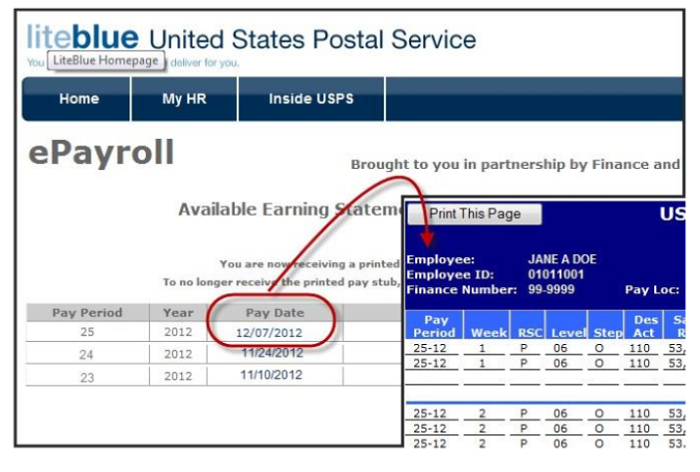
Poznání vašich výplatních pásek USPS ePayroll.
Vaše výplatní pásky/výkazy příjmů USPS v systému Liteblue ePayroll budou vypadat takto:
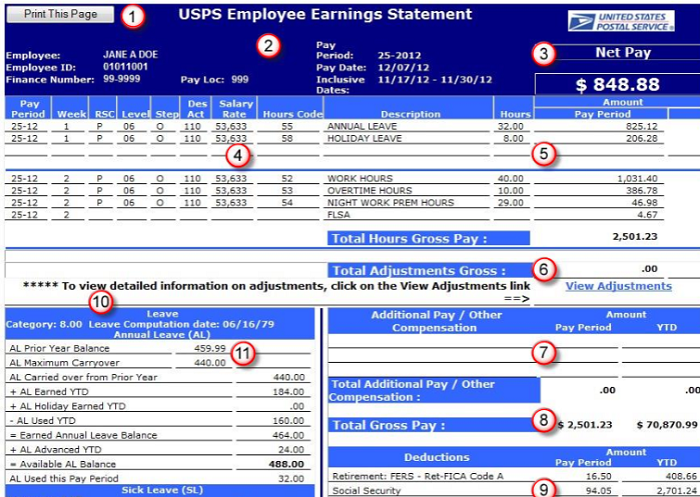
Pokračování:
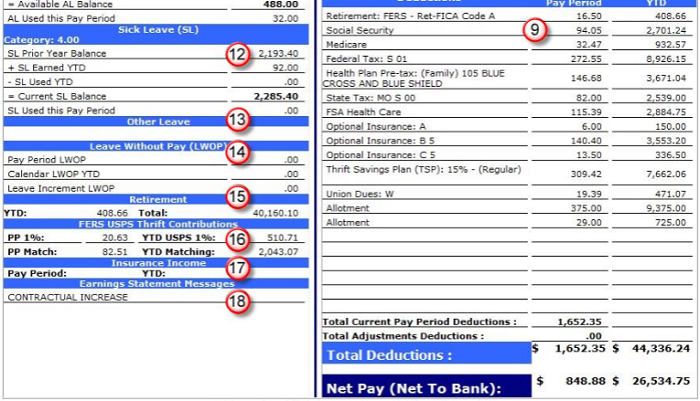
1. Výplatní pásky/výkazy příjmů USPS. Tlačítko Tisk této stránky.
2. Část záhlaví s informacemi o zaměstnanci USPS:
- Jméno, prostřední iniciála a příjmení zaměstnance.
- Identifikace zaměstnance: Identifikace zaměstnance.ç
- Číslo finanční číslo:
- Finanční číslo zaměstnance.
- Místo výplaty: Místo výplaty zaměstnance.
- Mzdové období:
- Datum výplaty: Aktuální výplatní období: Datum výplaty: Aktuální výplatní období.
- Datum výplaty včetně dat:
3. Čistá mzda: 14denní rozpětí výplatního období (datum začátku – datum konce) .
3:
4. Podrobný výkaz výdělku USPS:
- Výplatní období: Výplatní období a rok pro vyplácené hodiny.
- Týden: Týden 1 a týden 2 vypláceného mzdového období.
- RSC: Kód tarifního plánu. Úroveň: Úroveň (úrovně), na které byl zaměstnanec placen (základní a/nebo vyšší úroveň).
- Step: Stupeň (stupně), ve kterém (kterých) byl zaměstnanec placen.
- Des Act:
- Mzdová sazba:
- Kód hodin: Roční mzda u zaměstnanců na plný úvazek a hodinová sazba u zaměstnanců na částečný úvazek.
- Kód hodin: Pole s kódem hodin.
- Popis: Úplný popis kódu hodin.
- Hours:
5. Částka: Částka v dolarech za výplatní období, která byla vyplacena za počet hodin (zobrazuje se ve sloupci Hodiny). Hrubá mzda za hodiny celkem zobrazuje všechny mzdy z podrobné části výdělku.
6. Hrubá mzda za úpravy celkem:
7. Další mzda nebo jiné náhrady: Zobrazuje celkovou hrubou mzdu všech úprav zpracovaných v aktuálním výplatním období: Zobrazuje příplatky/příplatky, jakož i další náhrady, včetně příplatku za výkon práva (LEP), příspěvku na údržbu vybavení (EMA), místního příplatku (SPA), administrativně nekontrolovatelných přesčasů (AUO), příplatku za uzamčení pouzdra (LPA),
8. Celkový hrubý plat: Zobrazuje celkovou hrubou mzdu za celé Výplatní období plus celkovou hrubou mzdu vyplacenou od začátku roku (YTD).
9. Srážky: Zobrazí se seznam pouze těch srážek, které se vyskytly v aktuálním výplatním období. Srážky budou uvedeny v pořadí, v jakém byly provedeny, přičemž na prvním místě jsou uvedeny aktivní srážky, za nimiž následují všechny neaktivní segmenty srážek.
10. Srážky, které byly provedeny, jsou uvedeny v pořadí, v jakém byly provedeny. Dovolená: V tomto oddíle se zobrazuje kategorie ročního příjmu zaměstnance za dovolenou. Datum je den, kdy zaměstnanec vstoupil do pozice výdělku za dovolenou u poštovní služby. Obvykle se shoduje s datem nástupu do zaměstnání, pokud se nejedná o příležitostné nebo dočasné zaměstnání.
11. Datum nástupu do zaměstnání. Roční dovolená (AL): Zobrazuje aktuální informace o „Roční dovolené“ zaměstnance.
12. Sick Leave (SL) (Nemocenská dovolená): (SL): Zobrazuje aktuální informace o nemocenské dovolené zaměstnance.
13. Ostatní dovolená: Zobrazuje informace o zvláštní dovolené zaměstnance v daném roce (pokud existuje).
14. Dovolená bez náhrady mzdy (LWOP): Zobrazuje aktuální informace o dovolené bez náhrady mzdy (Leave Without Pay) zaměstnance za rok (je-li to relevantní).
15. USPS Retirement (Odchod do důchodu): Zobrazuje příspěvky do důchodu Yeat To Date plus k celkovým příspěvkům. Částka Celkové příspěvky bude zahrnovat všechny důchodové srážky pro zaměstnance (příspěvky za minulé roky plus částka v poli Důchod k datu odchodu do důchodu).
16. Důchodové srážky pro zaměstnance. FERS USPS Thrift Contributions (Příspěvky spořitelny FERS): je k dispozici pouze pro zaměstnance FERS (Federal Employees Retirement System), pro zobrazení Pay Period (Výplatního období) plus příspěvků agentury Thrift Savings Plan (TSP) YTD. zahrnuje automatický 1% příspěvek agentury TSP plus odpovídající příspěvky agentury TSP.
17. Příjmy z pojištění: Hodnota pojištění do výše 50 000 USD je vyloučena z jakéhokoli zdanění.
18. Zprávy z výplatní pásky USPS: Zobrazuje všechny zprávy se zvláštními akcemi provedenými na aktuálním výpisu z výplatní pásky.